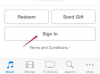Il existe plusieurs applications qui vous permettent de visualiser les métadonnées d'une image.
Tout appareil qui utilise une fonction de géolocalisation pour marquer la latitude et la longitude d'une image stocke la latitude et la longitude de l'image dans les métadonnées exif de l'image. C'est également vrai pour l'iPhone, et bien qu'il n'y ait aucun moyen intégré de lire les métadonnées d'un image prise avec un iPhone, il existe un certain nombre d'applications disponibles sur l'App Store qui vous permettent de faire donc.
Étape 1
Appuyez sur l'icône "App Store" sur l'écran d'accueil de l'iPhone, puis sur l'option "Rechercher". Tapez "Exif" dans la barre de recherche et appuyez sur le bouton "Rechercher".
Vidéo du jour
Étape 2
Appuyez sur l'application de visualisation de métadonnées exif que vous souhaitez télécharger dans la liste des résultats de la recherche. Exif Wizard, Exif & IPTC Metadata Browser et PhoneGrafer sont quelques-unes des applications de visualisation de métadonnées exif disponibles en téléchargement au moment de la publication.
Étape 3
Appuyez sur le bouton de prix, suivi du bouton « Installer ». Entrez votre mot de passe Apple ID lorsque vous êtes invité à installer l'application.
Étape 4
Appuyez sur l'icône de l'application de visualisation de métadonnées exif que vous avez installée à l'étape 3 pour lancer l'application. Appuyez sur l'album qui contient l'image dont vous souhaitez afficher la latitude et la longitude pour ouvrir l'album.
Étape 5
Appuyez sur l'image dont vous souhaitez afficher la latitude et la longitude pour afficher ses métadonnées exif.
Étape 6
Faites défiler jusqu'à la section intitulée "Latitude" pour afficher les coordonnées de latitude de l'image. Faites défiler jusqu'à la section intitulée "LatitudeRef" pour voir si les coordonnées de latitude sont des coordonnées nord ou sud.
Étape 7
Faites défiler jusqu'à la section intitulée "Longitude" pour afficher les coordonnées de longitude de l'image. Faites défiler jusqu'à la section intitulée "LongitudeRef" pour voir si les coordonnées de longitude sont des coordonnées est ou ouest.